Этот раздел примера показывает вам как:
Сконфигурируйте блок RF Blockset Outport, чтобы зондировать несколько несущих частот одновременно.
Смоделируйте аналог, просачиваются среда RF Blockset™ с помощью RF Blockset блоки Inductor и Capacitor.
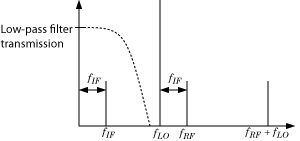
Предыдущая фигура иллюстрирует фильтрацию lowpass системы впрыска низкой стороны. Смешивание fRF и fLO производит сигналы на несущих fIF = fRF – fLO и fRF + fLO. Добавление фильтра lowpass к модели уменьшает мощность, существующую в высокочастотном сигнале.
Чтобы начаться, откройте модель, которую вы создали в разделе Model an RF Mixer, или в MATLAB® командная строка, введите:
addpath(fullfile(docroot,'toolbox','simrf','examples')) ex_simrf_tut_mixer
Среда RF Blockset задает несущие fRF – fLO, fRF, fLO и fRF + fLO, но блок RF Blockset Outport зондирует только несущую fRF – fLO. Исследуйте несущие fRF – fLO и fRF + fLO путем изменения модели согласно следующему рабочему процессу:
От Simulink® Библиотека Commonly Used Blocks, добавляет блок Demux к вашей модели.
В диалоговом окне блока Scope нажмите кнопку Parameters, затем установите Number of Axes на 2.
В диалоговом окне блока Outport, набор Carrier frequencies к [RFCarrier - LOFrequency, RFCarrier + LOFrequency]
Соедините блоки как показано в следующем рисунке.
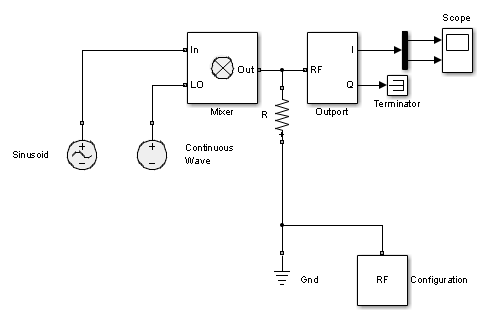
Нажмите Run, чтобы запустить модель.
Чтобы просмотреть результаты симуляции, дважды кликните осциллограф.
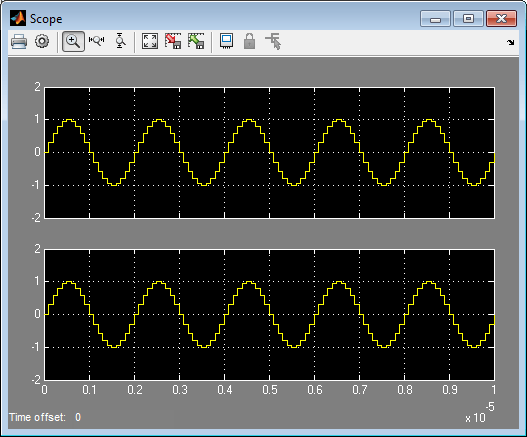
Первый набор осей отображает модуляцию заданной несущей fIF = fRF – fLO. Эта несущая появляется на первом наборе осей, потому что параметр Carrier frequencies выходного порта задает его сначала. Второй набор осей отображает модуляцию в fRF + fLO. Модуляция верхнего продукта смешивания имеет ту же амплитуду как модуляция сигнала downconverted.
Чтобы начаться, откройте модель, которую вы создали в разделе Probe Multiple RF Carriers, или в командной строке MATLAB, введите:
addpath(fullfile(docroot,'toolbox','simrf','examples')) ex_simrf_tut_probe
От библиотеки Elements перетащите мышью один Capacitor и два блока Inductor на вашу модель
Установите параметр Capacitance конденсатора к 40e-12 F.
Установите параметр Inductance обоих индукторов к 50e-9 H.
Соедините блоки как показано в следующем рисунке.
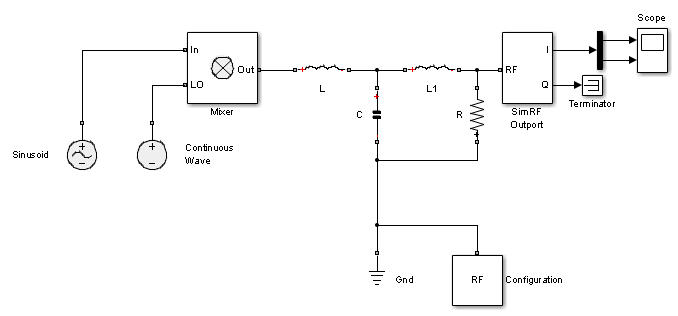
Эта настройка моделирует третий порядок Фильтр Баттерворта lowpass с частотой среза 1 рад/нс, или приблизительно 0,159 ГГц. Высокочастотный продукт смешивания находится в полосе задерживания фильтра. Низкочастотный продукт находится в полосе пропускания.
Можно также использовать блок LC Ladder, чтобы смоделировать этот фильтр.
Чтобы начаться, откройте модель, которую вы создали в предыдущем разделе, Смоделируйте Фильтр RF, или в командной строке MATLAB, введите:
addpath(fullfile(docroot,'toolbox','simrf','examples')) ex_simrf_tut_filter
Чтобы просмотреть результаты симуляции, дважды кликните осциллограф.
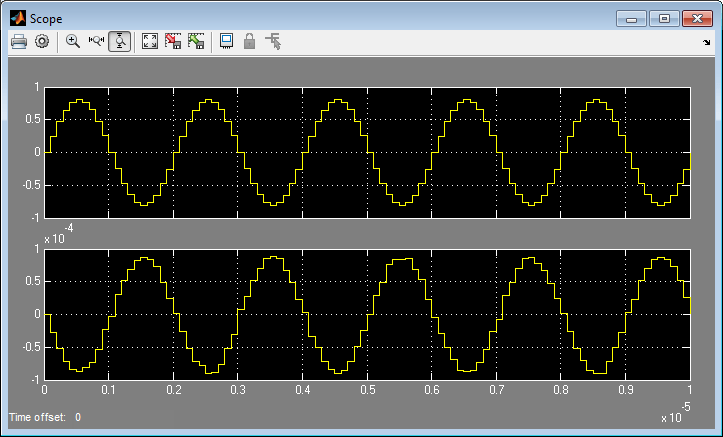
Фильтр ослабляет высокочастотный сигнал в fRF + fLO и передает сигнал в fRF – fLO с минимальной потерей.
Модели в предыдущих примерах используют установку Automatically select fundamental tones and harmonic order в блоке Configuration. Эта установка жертвует эффективностью за совместимость путем гарантии, что каждый заданный параметр Carrier Frequency появляется в наборе частот симуляции RF Blockset. Эффективность ex_simrf_tut_filter может быть улучшен путем сокращения размера набора частот симуляции, как измерено значением Total simulation frequencies, отображенным в диалоговом окне блока Configuration.
Улучшать эффективность ex_simrf_tut_filter модель, выполните процедуру ниже.
Откройте и симулируйте ex_simrf_tut_filter модель.
В командной строке MATLAB, введите:
addpath(fullfile(docroot,'toolbox','simrf','examples')) ex_simrf_tut_filter
Дважды кликните блок Configuration, чтобы открыть диалоговое окно блока. Обратите внимание на то, что диалоговое окно блока отображает значение Total simulation frequencies 121. Это значение указывает, что среда запускает 121 отдельную симуляцию.
Снимите флажок Automatically select fundamental tones and harmonic order.
Установите Fundamental tones на [RFCarrier, LOFrequency]. Этот шаг не строго необходим, но устанавливающий эти значения разъясняет значение параметров. Поскольку микшер имеет fRF и fLO в его входных портах, все сигналы при выходе микшера имеют несущие частоты, которые являются линейными комбинациями этих основных тонов.
Установите Harmonic order на 1. Частоты fRF + fLO и fRF – fLO являются единственными выходными несущими интереса. Моделирование сигнализирует в более высоком гармоническом порядке, чем каждый не необходим для этой системы.
Нажмите Apply. Обратите внимание на то, что диалоговое окно блока отображает значение Total simulation frequencies 9.
Симулируйте модель.
Результат симуляции не изменился, потому что каждая важная частота появляется в новом наборе частот симуляции. Однако эта процедура уменьшает полную совместимость. Если вы делаете модификации к модели, такие как добавление нелинейного усиления, получившиеся сигналы интереса не могут появиться в наборе частот симуляции. Можно восстановить совместимость путем восстановления флажка Automatically select fundamental tones and harmonic order к его значению по умолчанию.